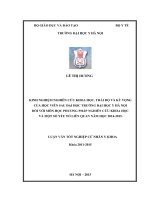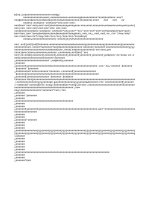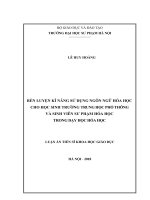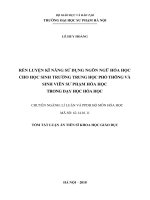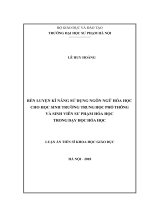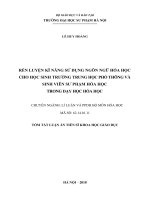Bài thi cuối kì học phần sản xuất âm thanh báo cáo kiến thức đã được học và tự tìm hiều về phần mềm adobe audition cc 2022
Bạn đang xem bản rút gọn của tài liệu. Xem và tải ngay bản đầy đủ của tài liệu tại đây (4.85 MB, 15 trang )
<span class="text_page_counter">Trang 1</span><div class="page_container" data-page="1">
BỘ GIÁO DỤC VÀ ĐÀO TẠO
<b>TRƯỜNG ĐẠI HỌC VĂN LANG </b>
<b>BÀI THI CUỐI KÌ HỌC PHẦN SẢN XUẤ ÂM THANHT </b>
<b>Họ và tên: Nguyễn Phan Xuân Mai MSSV: 2173201040151 Lớp: 231_71SOPR40592_06 Giảng viên hướng dẫn: Nguyễ Lâm Vi</b>n ên
TP. Hồ Chí Minh, ngày 30 tháng 11 năm 2023
</div><span class="text_page_counter">Trang 2</span><div class="page_container" data-page="2">M c l c <b>ụ ụ</b>
<b>Phần 1: Cài đặt âm thanh đầu vào và đầu ra của máy tính ... 3 </b>
<b>Phần 2: Cài đặt âm thanh đầu vào và đầu ra của phần mềm ... 4 </b>
<b>Phần 3: Cách t o file m iạớ ... 5 </b>
<b>Phần 4: Cách t o d án:ạự</b> ... 6
<b>Phần 5: Cách thu âm ... 7 </b>
<b>Phần 6: Các bước lọc tạp âm (noise) ... 8 </b>
<b>Phần 7: Cách gi lả ập hiệu ứ</b>ng ti<b>ếng điện thoại: ...10 </b>
<b>Phần 8: Biên t p v l nậề độ ớ ...11 </b>
<b>Phần 9: Cách fade in và fade out ...13 </b>
<b>Phần 10: Cách đóng gói lưu dự án ...14 </b>
<b>Phần 11: Lưu dự</b> án thành mp3 ...15
</div><span class="text_page_counter">Trang 3</span><div class="page_container" data-page="3"><b>Phần 1: Cài đặt âm thanh đầu vào và đầu ra của máy tính </b>
Bước 1: Vào Control Panel ->> Sound
Bước 2: Chọn Recording >> Chọn vào Micro bạn dùng để thu âm >> Levels ->>> Chỉnh Microphone bạn dùng để thu âm lên 100 ->> OK
</div><span class="text_page_counter">Trang 4</span><div class="page_container" data-page="4"><b>Phần 2: </b>
<b>Cài đặt âm thanh đầu vào và đầu ra của phần mềm </b>
Bước 1: Edit ->> Preference ->> Audio Hardware
Bước 2: Lựa chọn Input (thiết bị đầu vào) v Output (thiết bị đầu ra) phù hợp vớà i nhu cầu sử dụng
</div><span class="text_page_counter">Trang 5</span><div class="page_container" data-page="5"><b>Phần 3: Cách tạo file mới</b>
Bước 1: File ->> New ->> Audio file
</div><span class="text_page_counter">Trang 6</span><div class="page_container" data-page="6">Bước 2: Đặt tên file
<b>Phần 4: Cách tạo dự án:</b>
Bước 1: File ->> New ->> Multitrack Session
Bước 2: Đặt tên ->> Chọn nơi bạn muốn lưu trữ file ở Folder Location
</div><span class="text_page_counter">Trang 7</span><div class="page_container" data-page="7"><b>Phần 5: Cách thu âm </b>
Nhấn nút Record ( Shift + Space) để bắt đầu ghi âm Dừng thu âm nhân Space
</div><span class="text_page_counter">Trang 8</span><div class="page_container" data-page="8"><b>Phần 6: Các bước lọc tạp âm (noise)</b>
<b> </b>
Bước 1: Quét ạn noise (3-đo 5s)
</div><span class="text_page_counter">Trang 9</span><div class="page_container" data-page="9">Bước 2: Nhấn tổ hợp phím Ctrl + Shift + =>>> Chọn Capture Noise PrintP
Bước 3: Chỉnh Noise Preduction lên 100. Chỉnh Reduce lên từ từ đến khi khơng cịn nghe tiếng ồn ->> Apply
</div><span class="text_page_counter">Trang 10</span><div class="page_container" data-page="10"><b>Phần 7: Cách giả lập hiệ ứng tiếng điện thoại:u </b>
Bước 1: Quét khối đoạn cần làm giả
Bước 2: Effect –>> Filter and EQ ->> FFT Filter ->> Telephone voicemail
</div><span class="text_page_counter">Trang 11</span><div class="page_container" data-page="11"><b>Phần 8: </b>
<b>Biên tập về độ lớn </b>
Quét khối vùng cần tăng độ lớn ->> Chỉnh độ lớn bằng cách kéo qua phải và giảm bằng qua trái chỗ ữ màu xanh.ch
</div><span class="text_page_counter">Trang 12</span><div class="page_container" data-page="12">Lưu ý: Không chỉnh q 0 vì sẽ gây ồn và chói tai người nghe Đặc biệ âm thanh . t sẽ bị rè và không hay
</div><span class="text_page_counter">Trang 13</span><div class="page_container" data-page="13"><b>Phần 9: </b>
<b>Cách fade in và fade out </b>
Chú ý hình vng c tam giác ở ó 2 đầu đoạ âm thanh. ía bên trái sẽ là fade in Ph n còn bên phải sẽ l fade out. Nắm kéo hai đầu v sẽ có hiệ ứng mờ dần và rõ dầà ào u n trong đoạn âm thanh.
</div><span class="text_page_counter">Trang 14</span><div class="page_container" data-page="14"><b>Phần 10: </b>
<b>Cách đóng gói lưu dự án </b>
Ctrl + S ->> Export ->> Sesion ->> Tạo 1 folder mới >> Save copy >> Option ->> Convert -->> MP3
</div><span class="text_page_counter">Trang 15</span><div class="page_container" data-page="15"><b>Phần 11: Lưu dự án thành mp3</b>
Bước 1: File ->> Export ->> <ultitrack S sion ->> Entire Session es
</div>